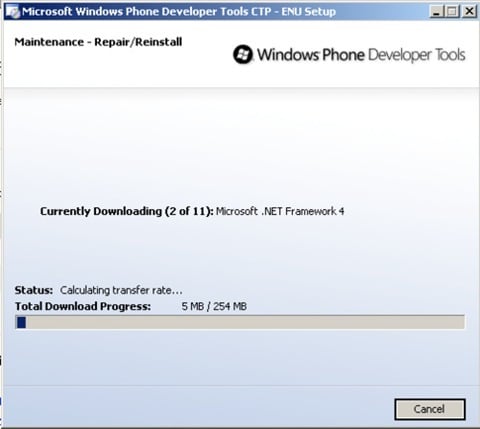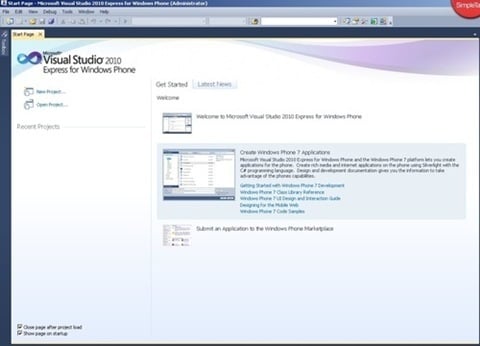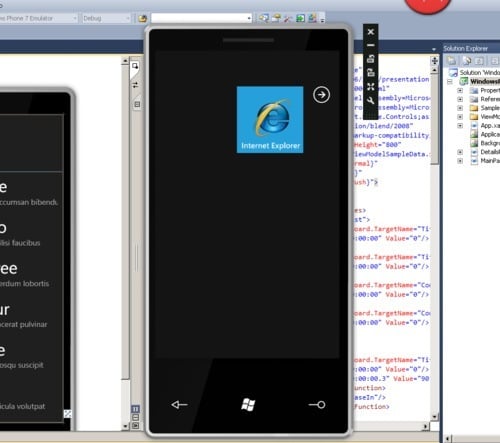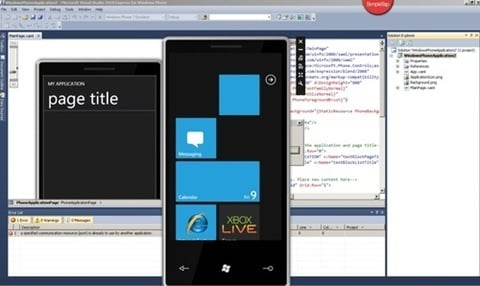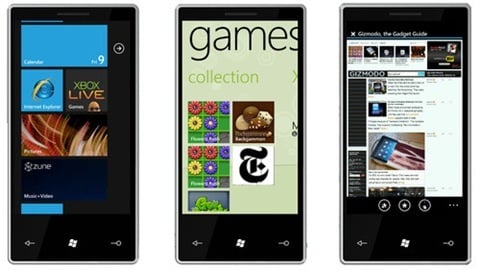
简单教程:在 PC 上体验 Windows Phone 7
基本原理是借助官方开发包在 PC 上模拟 Windows Phone 7,借助一些调整,比 SDK 自带的模拟器更完整。
Via Gizmodo
准备:
• 运行 Windows 系统的电脑
• 下载 Windows Phone 7 开发包
• 定制的 Windows Phone 7 ROM [网盘下载, BT下载]
安装,初次运行:
1. 运行你下载的 Windows Phone 7 开发包自动运行程序,让它自动执行,你不需要改任何东西。
2. 第一步安装完成后重启。
3. 打开刚刚安装好的 Microsoft Visual Studio 2010 Express,这是 Windows Phone 7 程序的主要开发工具。
4. 点击“New Project”,在上手界面左侧或 File 菜单里都可以。
5. 点 OK 确认,随便打开一个 app template。
6. 按 F5 运行模拟器。首次启动时间较长,完成后你可以进行操作。
看着有点散乱?微软把大部分有趣的东西都藏了起来,给开发者提供了一个刚够测试程序的部分。
解锁自带程序
开发包自带的镜像只有浏览器和一些设置页面。要用系统的其它部分——比如预置的 email、Zune、Xbox Live 程序,你需要在模拟器中加载解锁的 ROM。
7. 找到之前下载的 Windows Phone 7 ROM,它不是 RAR 压缩包就是 BIN 文件。如果是 RAR 的话把里面的 BIN 解压出来。
8. 将定制版 BIN 文件移动模拟器镜像文件夹所在位置,比如:
c:/Program Files/Microsoft SDKs/WindowsPhone/v7.0/Emulation/Images
9. 在关闭模拟器的情况下,把原有的 BIN 文件改成其它名字。
10. 将定制版 BIN 文件重命名为 WM70C1.bin。
11. 重启 Visual Studio,再按 F5 就行了:
现在你看到的 Windows Phone 7 系统和我们在发布会上见到的演示系统几乎完全相同。
特别感谢 XDA、Redmond Pie、Dan Ardelean